- مستكشف أخطاء تشغيل الصوت ومصلحها يعرض اكتشف برنامج تشغيل الصوت العام مشكلة بالنسبة للبعض المستخدمين متى الكمبيوتر توقف الصوت عن العمل.
- يتضمن دليل استكشاف الأخطاء وإصلاحها هذا إصلاحات محتملة للصوت العام سائق خطأ.
- يمكنك العثور على مزيد من المعلومات المفيدة حول هذا الموضوع من خلال زيارة موقعنا الشامل قسم السائقين.
- ال محور Windows 10 يتضمن مقالات حول استكشاف أخطاء الصوت بشكل أكثر تحديدًا لهذا النظام الأساسي.

Xالتثبيت عن طريق النقر فوق ملف التنزيل
سيحافظ هذا البرنامج على تشغيل برامج التشغيل الخاصة بك ، وبالتالي يحميك من أخطاء الكمبيوتر الشائعة وفشل الأجهزة. تحقق من جميع برامج التشغيل الخاصة بك الآن في 3 خطوات سهلة:
- تنزيل DriverFix (ملف تنزيل تم التحقق منه).
- انقر ابدأ المسح للعثور على جميع السائقين الإشكاليين.
- انقر تحديث برامج التشغيل للحصول على إصدارات جديدة وتجنب أعطال النظام.
- تم تنزيل DriverFix بواسطة 0 القراء هذا الشهر.
نشر بعض المستخدمين على منتدى Microsoft حول الصوت العام سائق مشاكل. عندما يظهر خطأ عام في برنامج تشغيل الصوت ، يمكن أن يتوقف الصوت الموجود على سطح المكتب أو الكمبيوتر المحمول عن العمل تمامًا. في واحد
آخر المنتدى، صرح أحد المستخدمين:لقد قمت مؤخرًا بالتحديث إلى Windows 10 Anniversary Update ويبدو أن كل شيء يعمل بشكل جيد ، ولكن فجأة توقف إخراج الصوت... يتعذر على تطبيق تحرّي الخلل وإصلاحه إصلاح المشكلة ويعرض برنامج تشغيل الصوت العام غير ثابت (مُكتَشَف).
لذلك ، لا يساعد تطبيق استكشاف الأخطاء وإصلاحها في حل مشكلة الصوت العامة ؛ لكنه يكتشف مشكلة عامة في برنامج تشغيل الصوت. إذا كنت تتساءل عن كيفية إصلاح مشكلات برنامج تشغيل الصوت العامة ، فتحقق من هذه الحلول المحتملة.
كيف يمكنني إصلاح مشكلة برنامج تشغيل الصوت العام؟
1. أعد تثبيت برنامج تشغيل الصوت الخاص بك
- اضغط على مفاتيح Windows + X في نفس الوقت لفتح قائمة Win + X.
- انقر مدير الجهاز على ال قائمة Win + X..
- بعد ذلك ، انقر نقرًا مزدوجًا أجهزة التحكم بالصوت والفيديو والألعاب لتوسيعه.

- انقر بزر الماوس الأيمن فوق برنامج تشغيل الصوت وحدد ملف جهاز إلغاء التثبيت خيار.
- حدد ملف احذف برنامج التشغيل لهذا الجهاز خانة الاختيار.
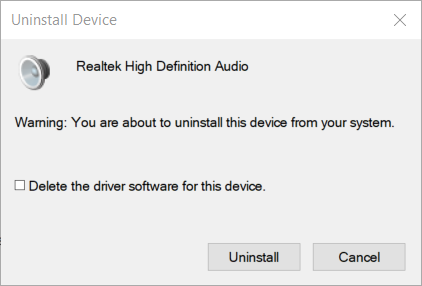
- انقر على الغاء التثبيت خيار للتأكيد.
- أعد تشغيل سطح المكتب أو الكمبيوتر المحمول بعد إلغاء تثبيت برنامج تشغيل الصوت.
- افتح إدارة الأجهزة مرة أخرى.
- انقر على فعل قائمة طعام.

- حدد ملف تفحص تغييرات الأجهزة خيار لإعادة تثبيت برامج تشغيل الصوت غير المثبتة.
ملحوظة: قد تحتاج إلى إعادة تثبيت برامج تشغيل لأجهزة صوت متعددة مدرجة ضمن وحدة التحكم في الصوت والفيديو والألعاب لإصلاح مشكلة برنامج تشغيل الصوت العام.
2. قم بتحديث برامج التشغيل الخاصة بك
- اذهب إلى إعدادات واختر التحديث والأمان
- انقر فوق تحقق من وجود تحديثات ثم بعد ذلك عرض التحديثات الاختيارية
- حدد ملف تحديثات السائق قسم وتوسيعه
- حدد برامج التشغيل التي تريد تحديثها
- أعد تشغيل الكمبيوتر
اتبع هذه الخطوات لتحديث برامج تشغيل الصوت يدويًا بسهولة باستخدام Windows Update.
بدلاً من ذلك ، لحل مشكلة برنامج تشغيل الصوت العام ، يمكنك استخدام برنامج جهة خارجية يقوم بتنزيل وتثبيت أحدث برامج التشغيل لجهاز الكمبيوتر الخاص بك ببضع نقرات.
بعض الأخطاء والأخطاء الأكثر شيوعًا في نظام التشغيل Windows ناتجة عن برامج تشغيل قديمة أو غير متوافقة. يمكن أن يؤدي عدم وجود نظام حديث إلى تأخر أو أخطاء في النظام أو حتى الموت الزرقاء.
لتجنب هذه الأنواع من المشاكل ، يمكنك استخدام أداة تلقائية تبحث عن إصدار برنامج التشغيل الصحيح وتنزيله وتثبيته على جهاز الكمبيوتر الشخصي الذي يعمل بنظام Windows ببضع نقرات فقط ، ونوصي بشدة دريفكس. هيريس كيفية القيام بذلك:
- قم بتنزيل DriverFix وتثبيته.
- بدء تطبيق.
- انتظر حتى يكتشف DriverFix جميع برامج التشغيل المعيبة.
- سيعرض لك البرنامج الآن جميع برامج التشغيل التي بها مشكلات ، وتحتاج فقط إلى تحديد البرامج التي ترغب في إصلاحها.
- انتظر حتى يقوم DriverFix بتنزيل أحدث برامج التشغيل وتثبيتها.
- إعادة تشغيل جهاز الكمبيوتر الخاص بك حتى تدخل التغييرات حيز التنفيذ.

دريفكس
لن تخلق برامج التشغيل أي مشاكل بعد الآن إذا قمت بتنزيل هذا البرنامج القوي واستخدامه اليوم.
زيارة الموقع
إخلاء المسؤولية: يحتاج هذا البرنامج إلى الترقية من الإصدار المجاني لأداء بعض الإجراءات المحددة.
3. تحقق من حالة خدمة Windows Audio
- ابدأ تشغيل ملحق التشغيل بالضغط على مفتاحي لوحة مفاتيح Windows و R في نفس الوقت.
- يكتب services.msc في تشغيل وانقر نعم لفتح نافذة الخدمات.

- انقر نقرًا مزدوجًا فوق خدمة Windows Audio لفتح نافذة الخصائص الخاصة بها.

- انقر يبدأ.
- حدد ملف بدء التشغيل التلقائي خيار.
- حدد ملف يتقدم خيار.
- انقر نعم لإغلاق نافذة الخصائص.
- انقر نقرًا مزدوجًا فوق خدمة Windows Auto Endpoint Builder.
- انقر على يبدأ زر في نافذة خصائص Windows Auto Endpoint Builder.
- انقر تلقائي في القائمة المنسدلة نوع بدء التشغيل.
- حدد ملف يتقدم و نعم خيارات.
4. تعطيل تأثيرات تحسين الصوت
- افتح نافذة التشغيل.
- مدخل لوحة التحكم واضغط على Enter.
- انقر صوت.
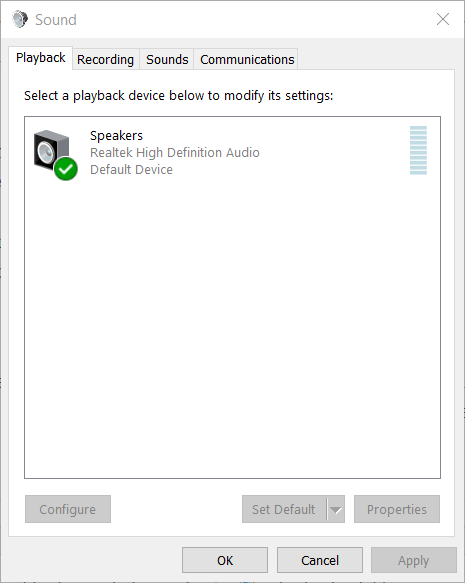
- حدد جهاز الصوت الافتراضي الخاص بك ، واضغط على ملكيات زر.
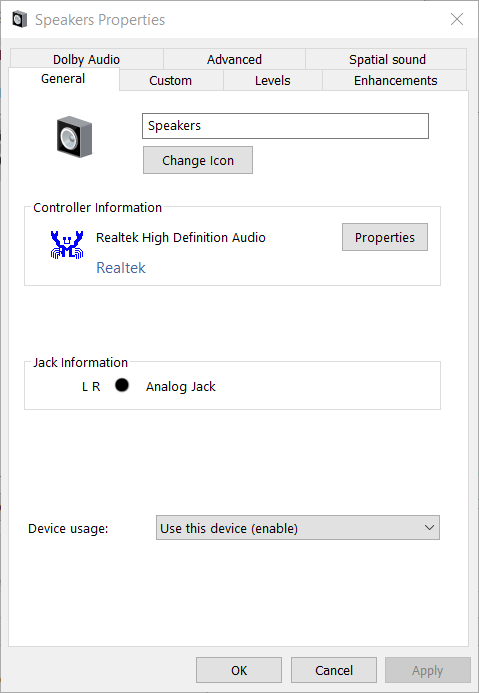
- حدد ملف قم بتعطيل كافة المؤثرات الصوتية في علامة التبويب تحسينات.
- انقريتقدم، و نعم.
هذه بعض من أفضل الإصلاحات التي ستساعدك في حل مشكلة برنامج تشغيل الصوت العام.
إذا تمكنت من حل المشكلة بقرارات بديلة ، فلا تتردد في مشاركتها في قسم التعليقات أدناه.


![تصحيح: أخطاء الموت الزرقاء ntoskrnl.exe [الدليل الكامل]](/f/1c2148f1fb92be7c5024fca156ffde70.jpg?width=300&height=460)